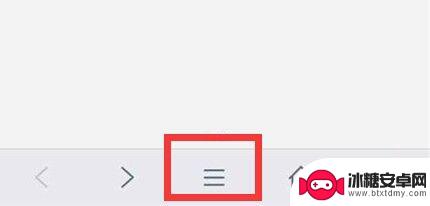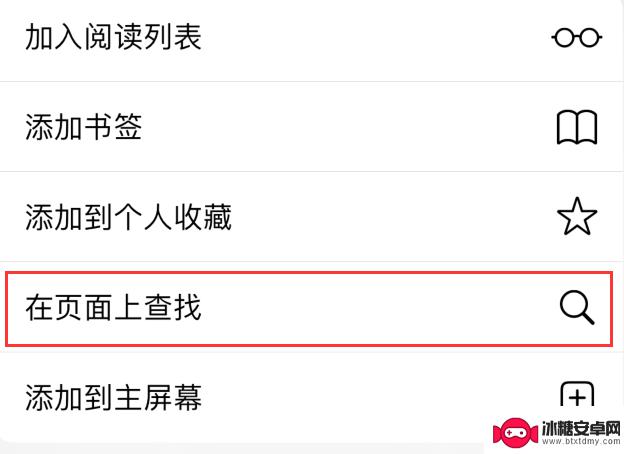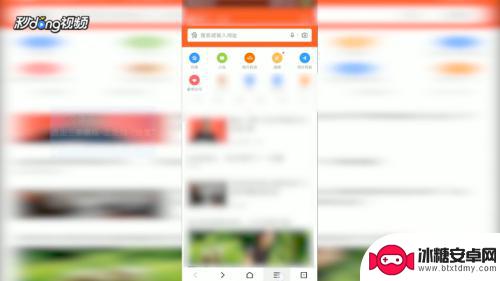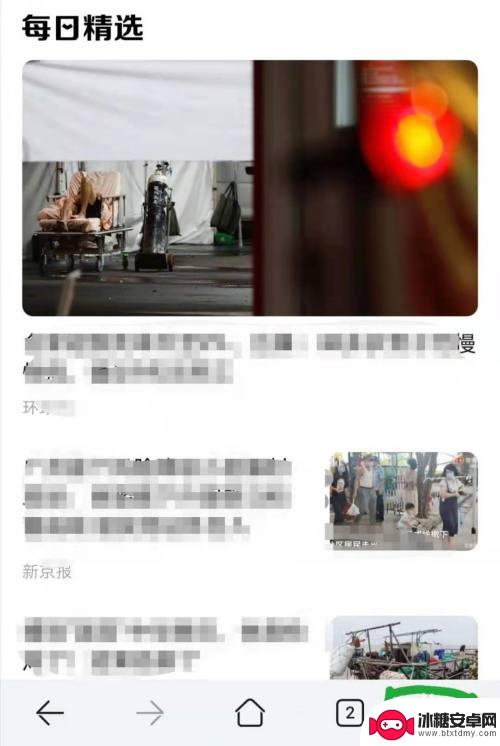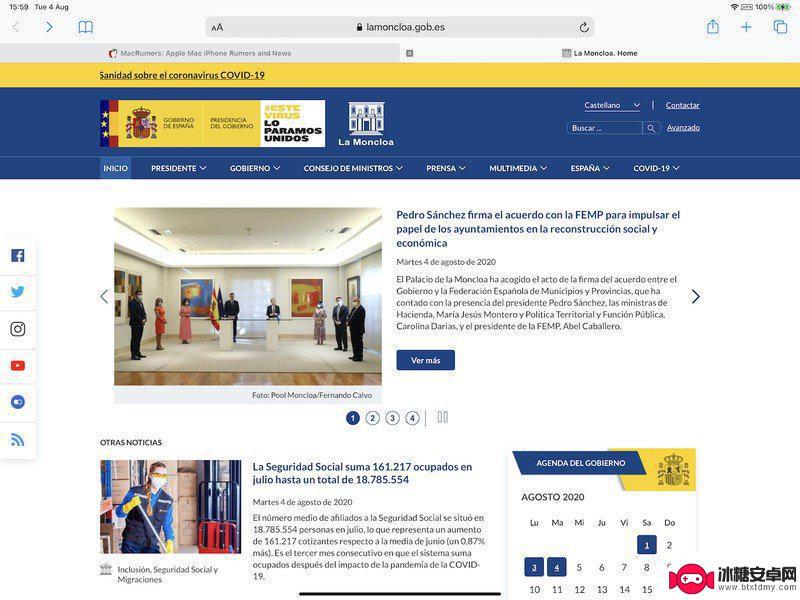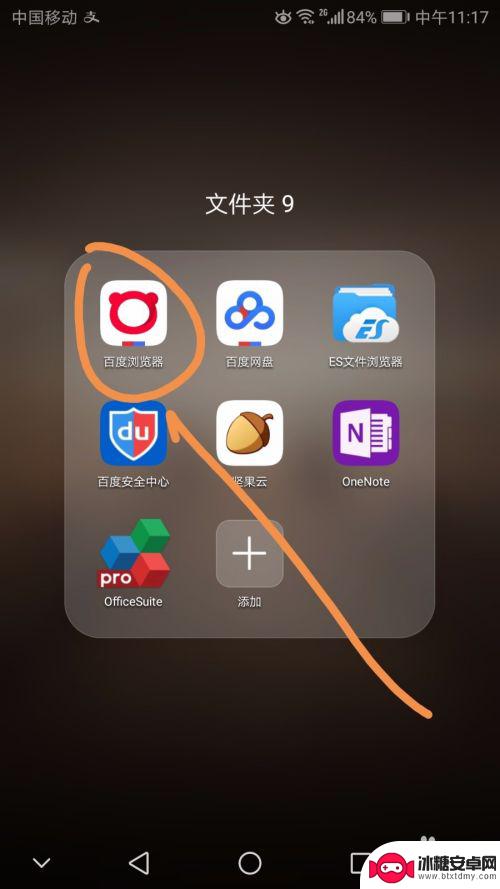手机网页怎么查找 手机Chrome浏览器如何在网页中搜索指定关键词
手机网页怎么查找,现代人离不开手机,手机已成为我们生活中必不可少的工具之一,手机浏览器的使用也变得越来越普遍。然而在浏览网页时,我们不可避免地会遇到需要查找关键词的情况。那么在使用手机Chrome浏览器时,如何快速搜索指定关键词呢?下面就为大家介绍一下。
方法如下:
1.点击桌面【Chrome】图标,打开Chrome浏览器。

2.我们点击输入框右侧的图标按钮。
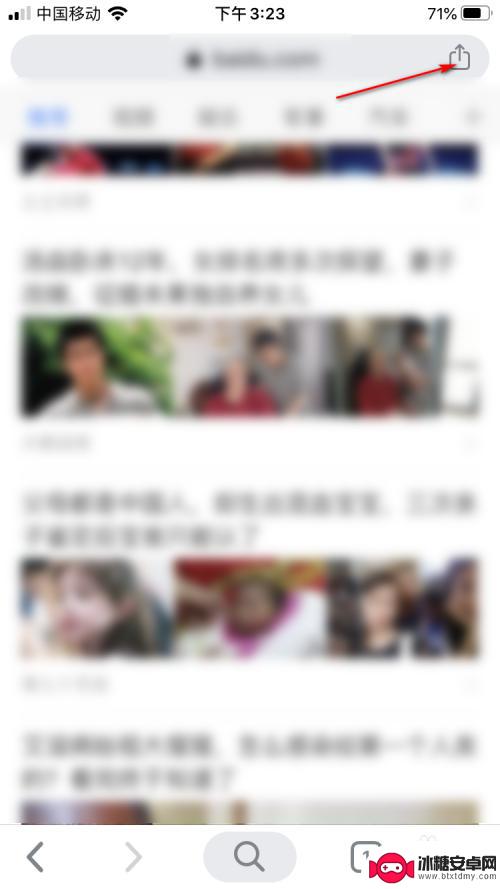
3.在弹出的选项里,点击【在网页上查找】选项。
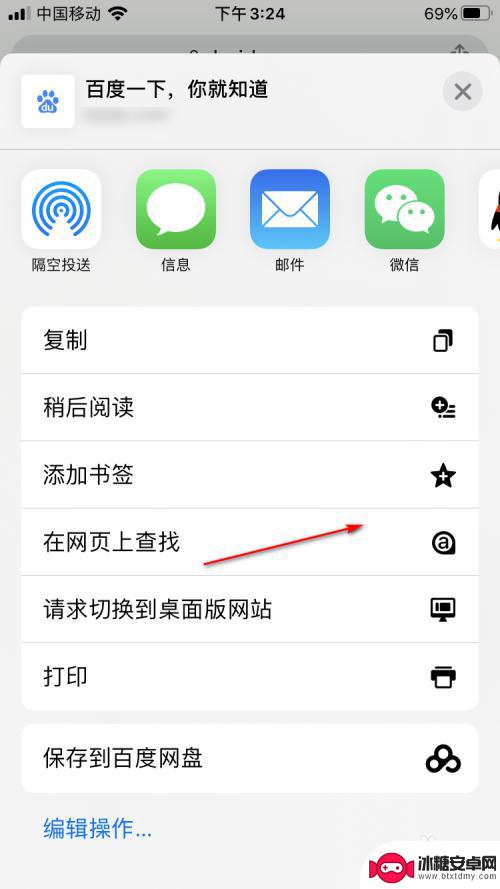
4.我们可以看到,上方多出了一个检索搜索的输入框。
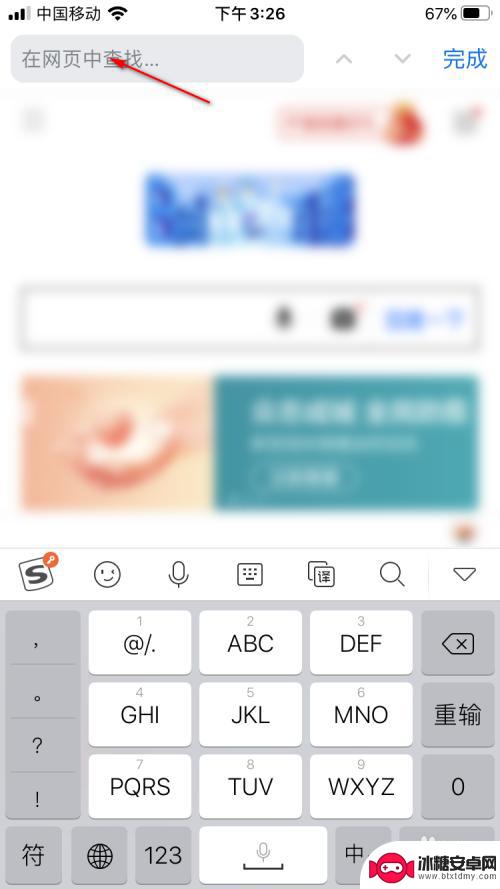
5.可以在里面输入我们要找的关键词,如图。输入上海两个字,在网页上,如果有这个关键词的地方,就会突出显示的。
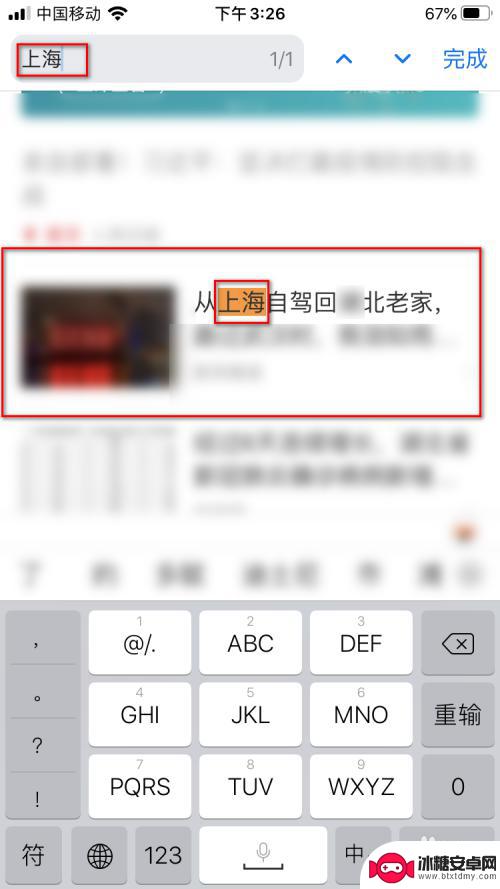
6.然后我们点击下这个网页就能具体查看信息了。
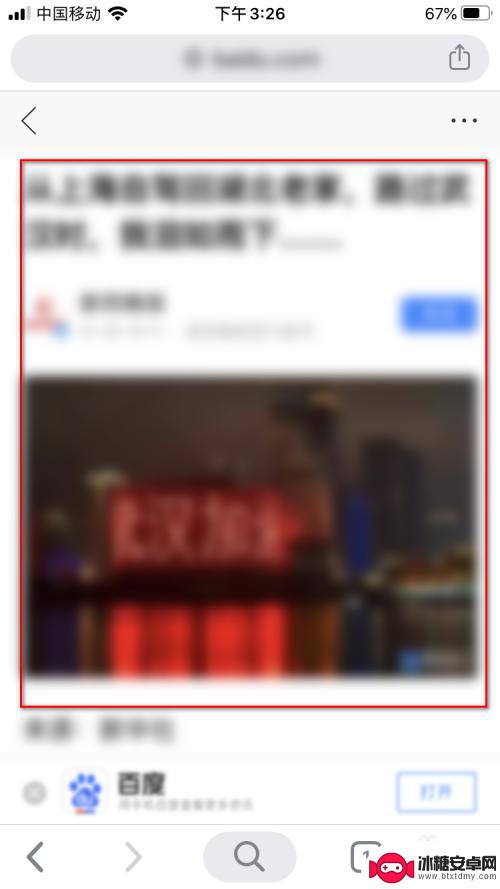
以上就是手机网页查找的全部内容,如果您遇到这种情况,可以按照小编的方法进行解决,希望能够帮助到您。
相关教程
-
手机网站搜索 手机浏览器网页内容查找方法
在如今的移动互联网时代,手机已经成为人们生活中不可或缺的工具之一,而在使用手机上网浏览网页时,如何通过手机浏览器来搜索和查找所需的内容,成为了许多人关注的焦点。今天我们就来探讨...
-
苹果手机查找网页 iOS 14 Safari浏览器页面中的关键字查找技巧
在我们日常的网页浏览中,经常会遇到需要查找特定关键字的情况,而在iOS 14的Safari浏览器中,苹果手机为我们提供了一种便捷的关键字查找技巧。通过这项功能,我们可以快速定位...
-
百度手机怎么设置电脑版网页 百度浏览器如何设置浏览页面为电脑版
在使用百度浏览器浏览网页时,有时候我们可能希望将页面显示为电脑版而不是手机版,这样可以获得更好的浏览体验,要设置百度浏览器显示电脑版网页,只需在浏览器中找到设置选项,然后选择请...
-
手机网页怎么横屏 手机浏览器页面怎样设置为横屏
在使用手机浏览器浏览网页时,有时候我们希望将页面切换到横屏模式来获得更好的阅读体验,但是很多人却不知道如何操作手机网页横屏的设置。只需在手机浏览器中找到设置选项,然后在显示设置...
-
如何翻译网页手机 iOS 14 Safari 浏览器网页翻译教程
如何翻译网页手机,在如今全球化的时代,我们经常需要浏览并理解来自不同语言的网页内容,幸运的是,iOS 14 Safari 浏览器为我们提供了便捷的翻译功能,使我们能够轻松地将网...
-
手机百度网页翻译功能在哪 手机百度浏览器如何打开翻译功能
手机百度浏览器是一款功能强大的手机浏览器,其中内置了方便实用的翻译功能,让用户在浏览网页时可以轻松翻译各种语言,想要使用手机百度网页翻译功能,只需要在浏览器的设置中找到翻译选项...
-
如何设定手机无线充电 苹果无线充电如何设置
现手机无线充电已经成为很多手机用户的选择,而苹果手机也不例外,对于苹果手机用户来说,如何正确设置手机的无线充电功能,是一个比较重要的问题。苹果手机的无线充电设置相对简单,只需要...
-
手机如何远程遥控电脑 手机远程控制电脑开机方法
随着科技的不断发展,如今我们可以利用手机远程控制电脑,实现一些远程操作的便利,想象一下即使身处千里之外,只需一部手机就能轻松地开启电脑,进行文件传输、查看资料等操作,这种便捷的...
-
手机图库照片如何拼接 手机拼接图片软件下载
手机拼接图片已经成为一种流行的趋势,许多人喜欢利用手机图库中的照片来进行拼接,创造出独特且有趣的作品,为了实现这一目的,我们可以通过下载手机拼接图片软件来轻松实现。这些软件提供...
-
手机小划痕怎么处理 手机屏幕划痕处理小窍门
随着手机使用频率的增加,手机屏幕上的划痕也难免会出现,不仅影响美观,还可能影响触控灵敏度。在日常使用中我们可以采取一些小窍门来处理手机屏幕上的小划痕,比如使用专门的手机保护膜、...